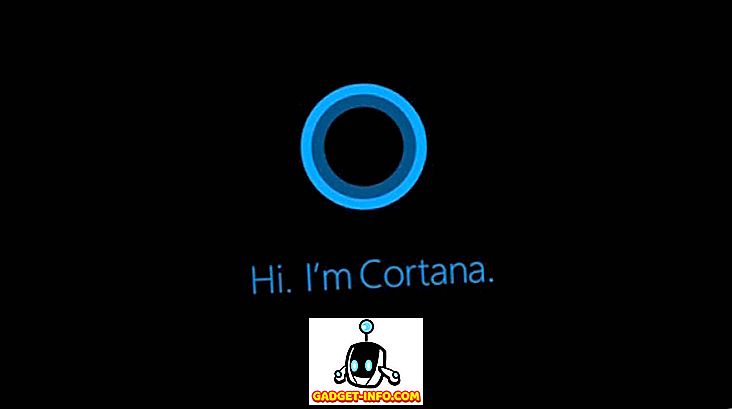Ako koristite sustav Windows i imate Xbox, možda ste razmislili o korištenju programa Windows Media Player za strujanje slika, videozapisa i glazbe na televizor. To je prilično slatko podešavanje, posebno za kućnu mrežu.
Jedini problem je da ponekad, ako imate stvarno veliku zbirku ili problem s nekim od vaših medijskih datoteka, možete imati problem gdje proces wmpnetwk.exe zauzima 100% vašeg procesora! Nije zabavno!
Ako otvorite Windows Media Player, možda ćete primijetiti da se cijelo računalo usporava pri indeksiranju ili se program jednostavno ruši. Postoji nekoliko razloga za to.
Prvo, ako imate vrlo veliku zbirku videozapisa i slika, neka Windows Media Player radi preko noći ako prvi put indeksira sve datoteke. Ažuriranje biblioteke može potrajati dugo.
Ako dobivate visoku potrošnju procesora čak i nakon nekoliko dana, imate drugi problem. Glavni razlog velikog problema s procesorom wmpnetwk.exe je zbog oštećenja medijske datoteke.
To je obično uzrokovano oštećenom AVI datotekom, ali to ne mora nužno biti. Također, očito pretpostavljam da želite koristiti značajku dijeljenja WMP-a. Ako nije, isključite strujanje medijskih sadržaja (metoda 3) i to bi trebalo riješiti problem. Evo nekoliko načina na koje možete riješiti ovaj problem.
Metoda 1 - premještanje medija iz knjižnice
Ako želite zadržati sve medije u programu Windows Media Player, pokušajte ih najprije premjestiti iz nadziranih mapa, a zatim premjestiti male dijelove medija i vidjeti kada se problem pojavi.
Najbolje je ukloniti sve nadzirane mape iz programa Windows Media Player, a zatim sve medije premjestiti na neko drugo mjesto na tvrdom disku. Na kraju se vratite i ponovno dodajte nadzirane mape (one bi trebale biti prazne). Provjerite je li potrošnja procesora visoka.
Ako ne, znate da je vaš problem s jednom od medijskih datoteka u biblioteci. Morat ćete ih polako baciti natrag u nadzirane mape i nadamo se da možete shvatiti koji je to.
Metoda 2 - Isključite strujanje medijskih sadržaja
U sustavima Windows 7 i 10 možete isključiti strujanje medijskih sadržaja tako da odete na Centar za mrežu i zajedničko korištenje i kliknete na Promijeni napredne postavke dijeljenja na lijevoj strani.
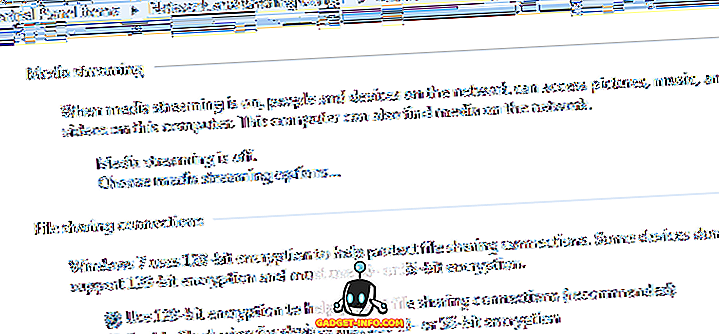
Vidjet ćete odjeljak pod nazivom Strujanje medija koji možete isključiti. Ako je vaše računalo dio matične grupe, ovdje nećete vidjeti opcije strujanja medijskih sadržaja. Umjesto toga, morat ćete kliknuti Start, upisati streaming medija i kliknuti na Media streaming opcije .
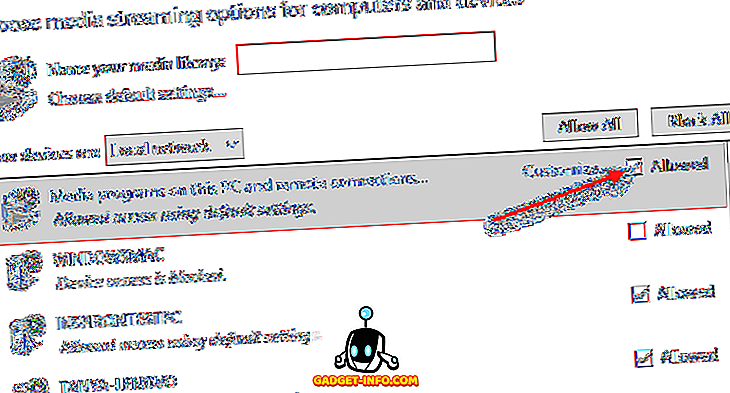
Ovdje ćete vidjeti sve uređaje u vašoj lokalnoj mreži i da li dijele ili ne. Na vrhu ćete vidjeti postavke dijeljenja medijskih sadržaja za vaše računalo. Možete isključiti okvir Dopušteno da biste isključili dijeljenje multimedijskih sadržaja za vaše računalo u matičnoj grupi.
Način 3 - Postavite uslugu WMP Network Sharing na Manual
Drugi način da to popravite ako to ne uspije je postaviti uslugu na Manual umjesto Automatic. To možete učiniti tako da kliknete Start, zatim Upravljačka ploča, Sustav i sigurnost, Administrativni alati, a zatim Usluge .
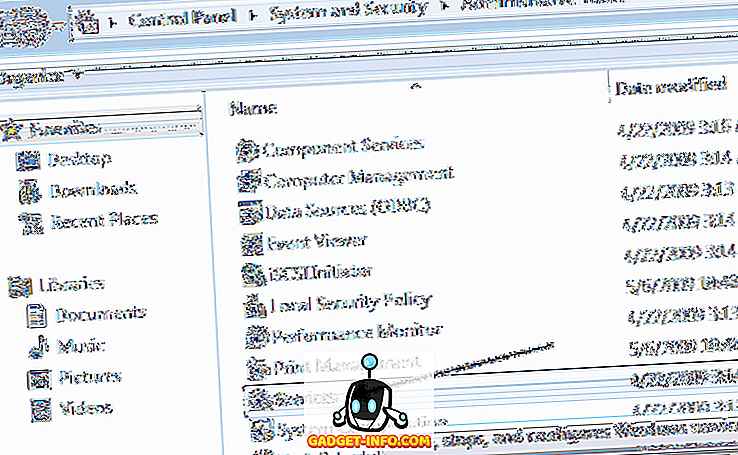
Pomaknite se dolje do stavke usluge mrežnog dijeljenja programa Windows Media Player i dvaput kliknite na nju.
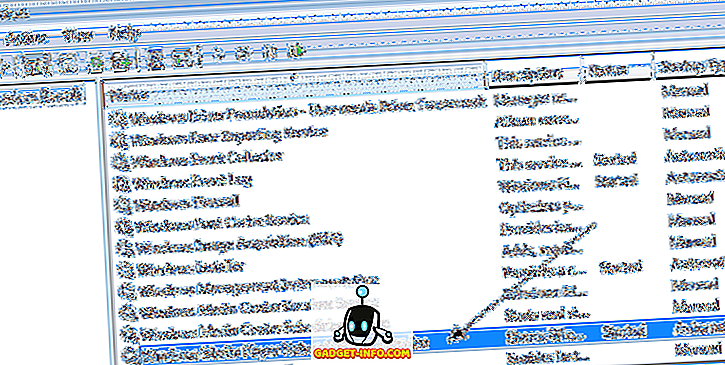
Promijenite vrstu pokretanja s Automatsko na Ručno . Zatim kliknite U redu da biste spremili postavke.
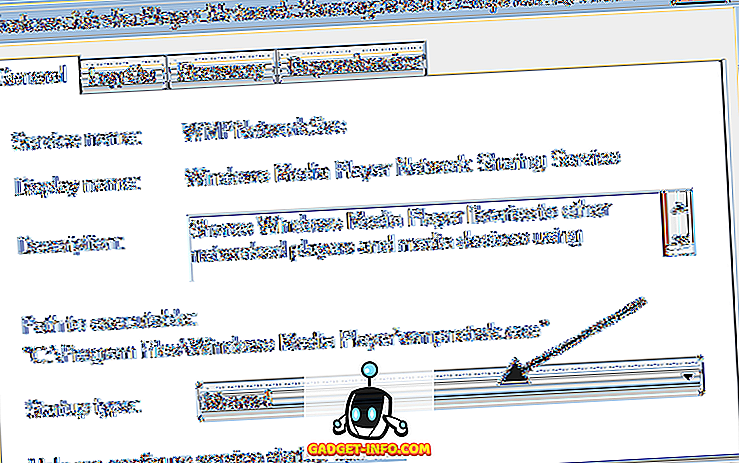
Samo naprijed, ponovno pokrenite računalo i provjerite je li problem nestao. Ako ne, možete učiniti iste korake gore, ali odaberite Disabled umjesto Manual . Međutim, postavite ga samo na ručno ako ne želite prenositi medije s računala na TV pomoću programa Windows Media Player. Uživati!